2013年5月15日
8201846300

 ]。
]。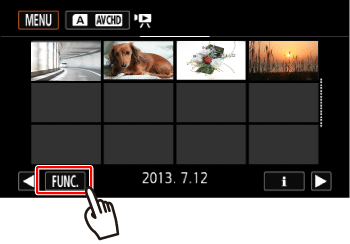
 ] 或 [轉換成 MP4 [
] 或 [轉換成 MP4 [ ]。
]。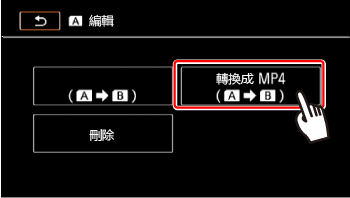
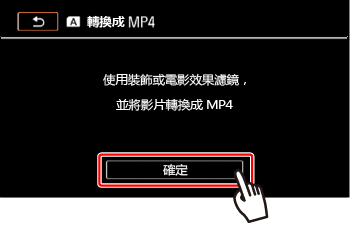
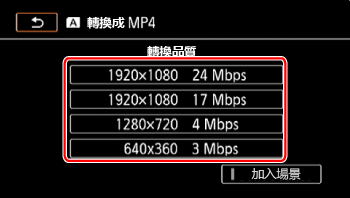
 。所選場景總數將出現在
。所選場景總數將出現在  附近。
附近。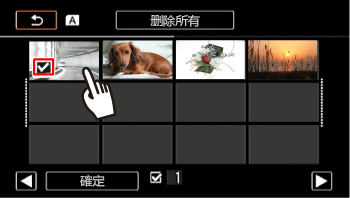
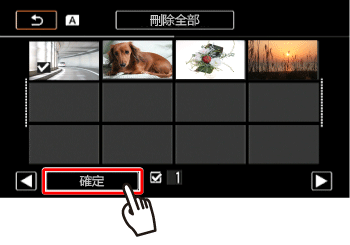
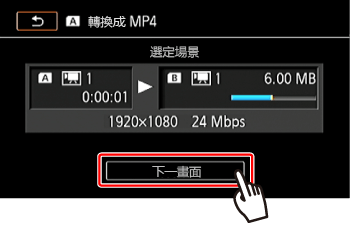
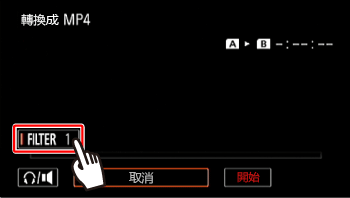
 選擇要新增的濾鏡,然後
選擇要新增的濾鏡,然後 點選 [確定]。
點選 [確定]。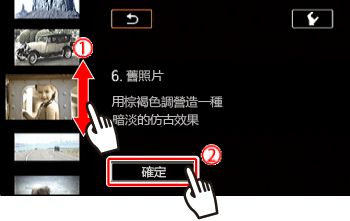
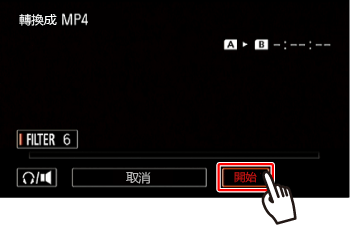
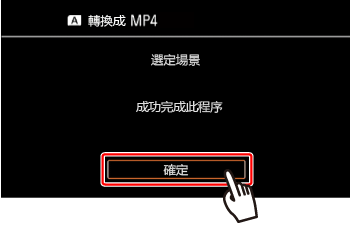
| 轉換前的錄影模式 | 視頻畫質選項 | |
|---|---|---|
| AVCHD | MP4 | |
| 28 Mbps LPCM (59.94P)、28 Mbps (59.94P) | 35 Mbps (59.94P) | 無法轉換 |
| 24 Mbps LPCM、17 Mbps、5 Mbps | 24 Mbps、17 Mbps | 24 Mbps、17 Mbps、4 Mbps、3 Mbps |
| – | 4 Mbps | 4 Mbps、3 Mbps |
| – | 3 Mbps | 3 Mbps |